Dikkat etmediyseniz, evinizi ele geçirmek için Apple, Google ve Amazon arasında tam bir savaş var. Yaşam kalitenizi artırmak için yararlanabileceğiniz çok sayıda akıllı ev aksesuarı olduğundan, yalnızca TV akışından bahsetmiyoruz.
İçindekiler
- İlgili Okuma
-
HomeKit nedir?
- Odalar ve Bölgeler nedir?
-
Bir HomeKit Odası Oluşturun
- Odaları Bölgelere Göre Düzenleyin
- Bir Bölgeye veya Odaya HomeKit aksesuarı atama
- HomePod veya HomePod Mini'nizi bir HomeKit Bölgesine nasıl eklenir
- İlgili Mesajlar:
İlgili Okuma
- En İyi HomeKit Ana Merkezi Hangisi? Apple TV, HomePod veya iPad
- HomePod Mini, Tatilleri Devralmaya Hazır
- Homepod Mini vs Nest Audio: Hangisini Satın Almalısınız?
- Homepod ve Homepod Mini ile Apple'ın İnterkom Sistemi Nasıl Kullanılır
- HomePod ve HomePod mini Arasındaki Fark Nedir?
Şirket biraz geç gelse de Apple, HomePod ve şimdi de HomePod Mini'nin yardımıyla mücadeleye katıldı. Bu akıllı hoparlörler, yalnızca en sevdiğiniz müzikleri veya podcast'leri dinlemek için harika cihazlar olmakla kalmaz, aynı zamanda çok daha fazlasını da yapabilir. Bunlar kutudan çıktığı gibi HomeKit özellikli olduğundan, Siri'den akıllı ev aydınlatmanızı kontrol etmesini veya termostattaki sıcaklığı ayarlamasını isteyebilirsiniz.
HomeKit nedir?
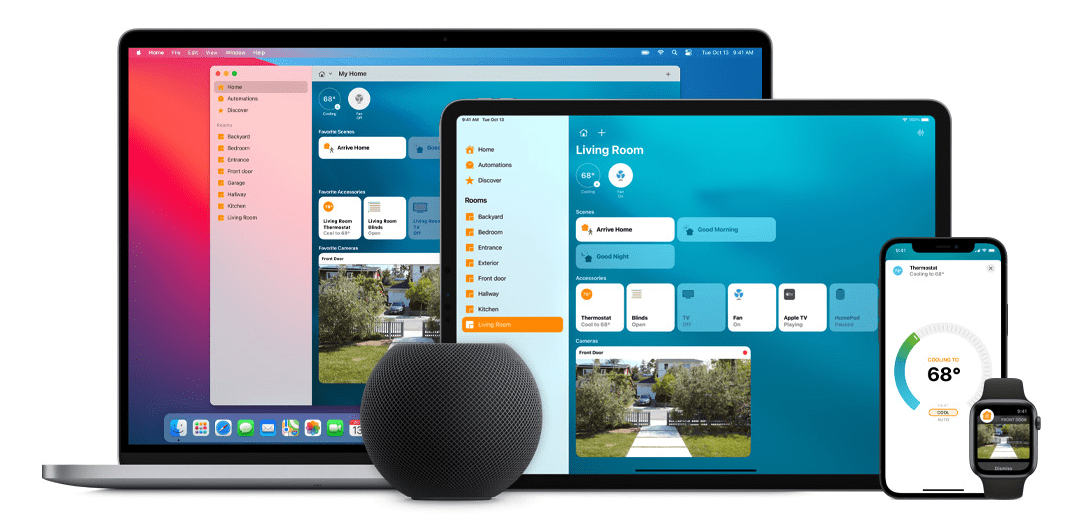
Yeni başlayanlar için HomeKit, Apple'ın bir dizi aksesuarı birbirine bağlamanıza izin vermek için tasarlanmış akıllı ev platformudur. Ardından bunlar iPhone, iPad, Mac ve hatta Apple Watch'ınızdan kontrol edilebilir. Aksesuarlar ilk kez kurulduktan sonra, bunları telefonunuza hiç dokunmadan kontrol etmek için Siri kullanılabilir.
HomeKit, “Nesnelerin İnterneti” veya IoT ifadesinin altına girer. Bununla birlikte, Google Asistan veya Amazon Alexa ile ilişkili akıllı ev sistemleri de bu kategoriye girdiğinden, IoT Apple ile sınırlı değildir.
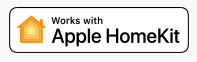
HomeKit'e hangi aksesuarları bağlayabileceğinize gelince, aslında birkaç tane var. HomeKit ile çalışan en popüler aksesuar kategorilerinden bazıları şunlardır:
- Akıllı Ampuller
- Akıllı Anahtarlar
- termostatlar
- nemlendiriciler
- Akıllı Kilitler
- TV'ler
- Yönlendiriciler
- Hoparlörler
Bunların HomeKit ile uyumlu olduğundan emin olmak isteyeceksiniz. Bir akıllı prizin Amazon Alexa ve Google Assistant ile çalışacağı için, sadece Apple HomeKit ile çalışacağı anlamına gelmez. Bunu anlamanın kolay yolu, ambalajın üzerinde yukarıdaki etiketi aramaktır.
Odalar ve Bölgeler nedir?
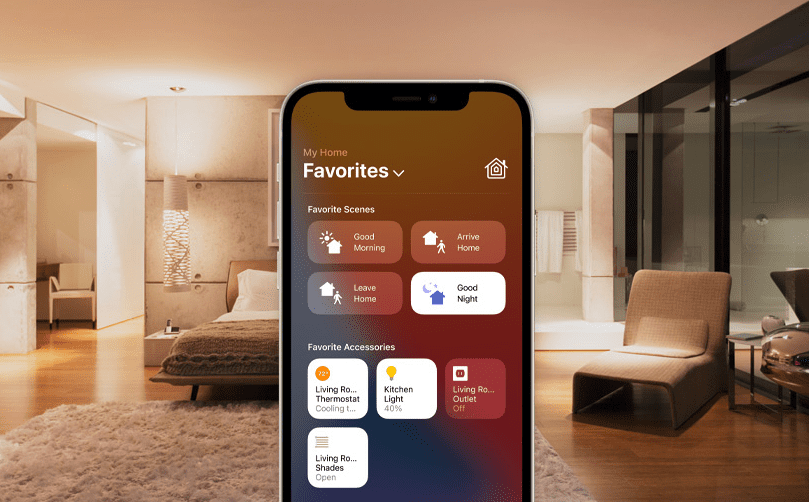
Çeşitli HomeKit aksesuarlarınızı edinmeye ve ayarlamaya başladıktan sonra, iPhone veya iPad'inizdeki Home uygulaması biraz dağınık hale gelecektir. Aralarından seçim yapabileceğiniz bir sürü geçiş olacak ve bunları doğru bir şekilde adlandırmış olsanız bile, yönetilmesi zor olacak.
Neyse ki Apple, Ev uygulamasında Odalar ve Bölgeler oluşturma özelliğini ekledi. Ofisteki aksesuarları tek bir "Oda" olarak gruplayabileceğiniz için odalar oldukça açıklayıcıdır. Ardından, basit bir "Hey Siri, Ofisi kapat" komutuyla bunların hepsini açıp kapatabilirsiniz.
Bölgeler kendi kendini açıklayıcı olmayabilir, ancak bunlar doğaları gereği basittir. HomeKit aksesuarlarıyla tek bir katta birden fazla odanız varsa, bir Bölge oluşturmak için tüm odaları gruplandırabilirsiniz. Ardından, yukarı çıkmanız gerektiğinde “Hey Siri, Üst Katları Açın” diyebilirsiniz.
Bir HomeKit Odası Oluşturun
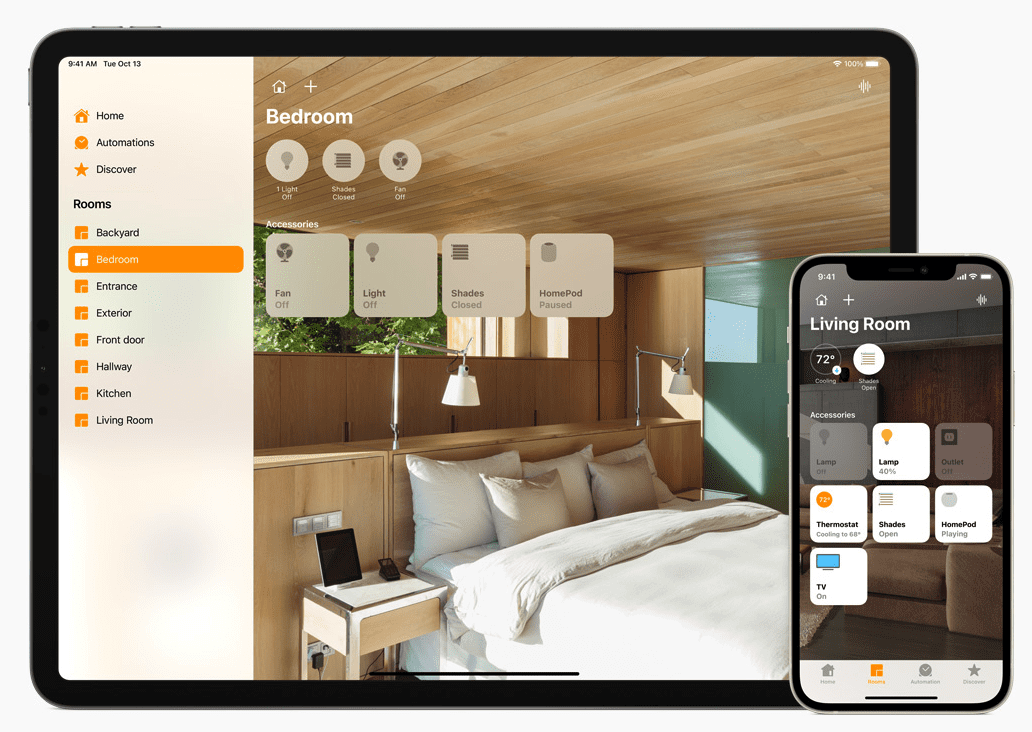
Yani tüm aksesuarlarınızı Ev uygulamasına zaten eklediniz ve bunlar kontrol edilmeye hazır. Bahsettiğimiz gibi, Ev uygulamanız oldukça hızlı bir şekilde biraz dağınık olabilir, ancak bu aksesuarları eklemek için farklı Odalar oluşturabilirsiniz. Bir HomeKit Odası nasıl oluşturabileceğiniz aşağıda açıklanmıştır.
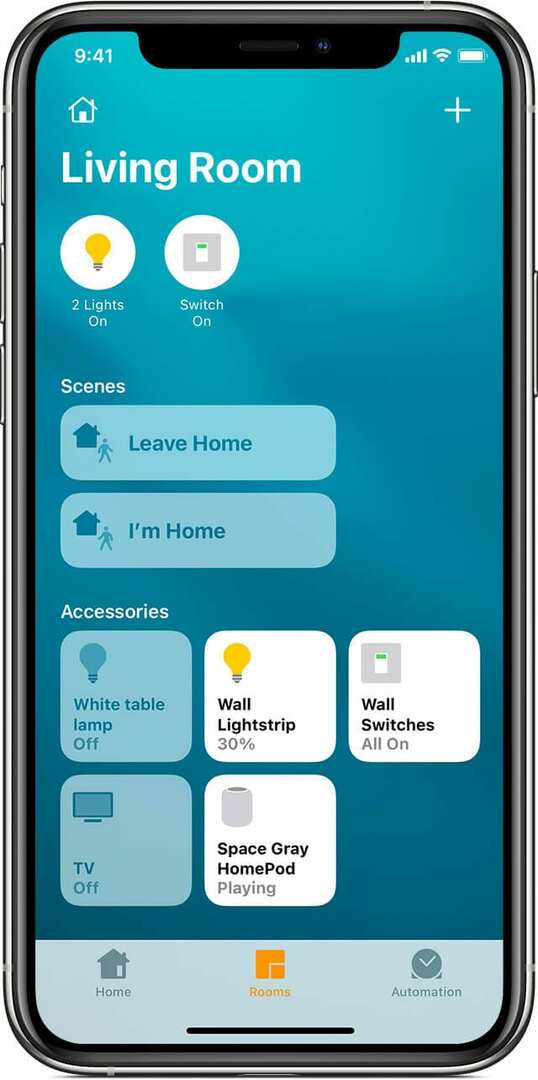
- Aç Ev iPhone veya iPad'inizdeki uygulama.
- öğesine dokunun. Odalar alt araç çubuğundaki sekme.
- öğesine dokunun. ev simgesi Sol üst köşede.
- Seçme Oda Ayarları.
- Musluk Odalar.
- Tıklamak Oda Ekle.
- “Odanıza” bir isim verin.
- Musluk Kaydetmek.
Odaları Bölgelere Göre Düzenleyin
Tüm Odalarınızı oluşturduktan sonra Ev uygulamasını daha da organize edebilirsiniz. Bölgeler, çeşitli Odaları ve bunlara eşlik eden aksesuarları bir arada gruplandırmak için oluşturulabilir. Bu, aynı anda tek bir oda veya aksesuar yerine tüm katı aynı anda kontrol etmeyi kolaylaştırır.
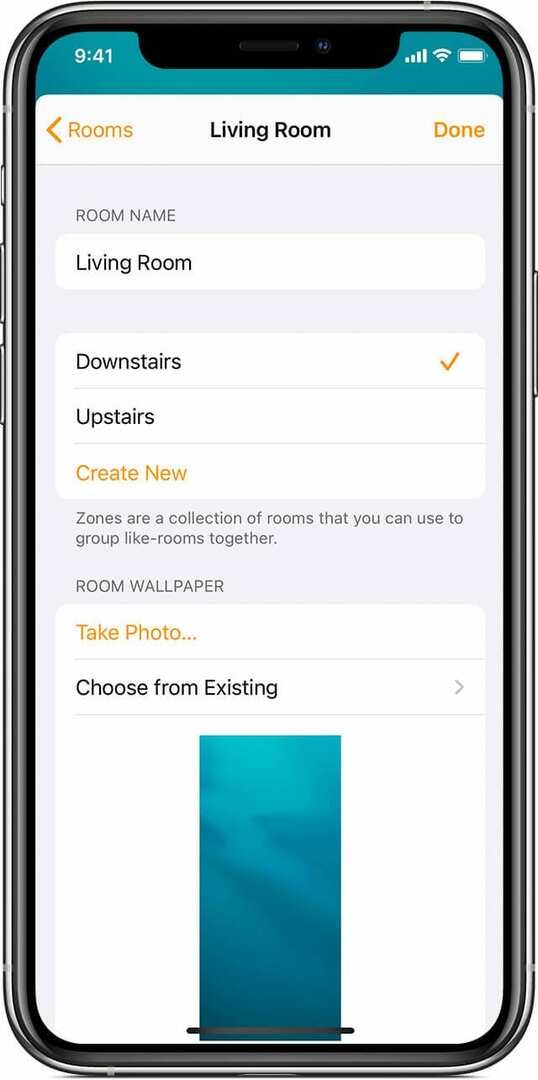
- Aç Ev iPhone veya iPad'inizdeki uygulama.
- öğesine dokunun. Odalar alt araç çubuğundaki sekme.
- öğesine dokunun. ev simgesi Sol üst köşede.
- Seçme Oda Ayarları.
- Önerilen bölgeyi seçin veya öğesine dokunun. Yeni oluşturmak.
- Yeni oluşturulan Bölgenin adını girin.
- Musluk Tamamlandı Sağ üst köşedeki.
Bir Bölgeye veya Odaya HomeKit aksesuarı atama
Bir noktada, muhtemelen daha fazla HomeKit özellikli aksesuar alacaksınız. Bunları Ev uygulamasında ayarladıktan sonra, her şeyi temiz ve düzenli tutmak için onları bir Odaya veya Bölgeye eklemeniz gerekir.
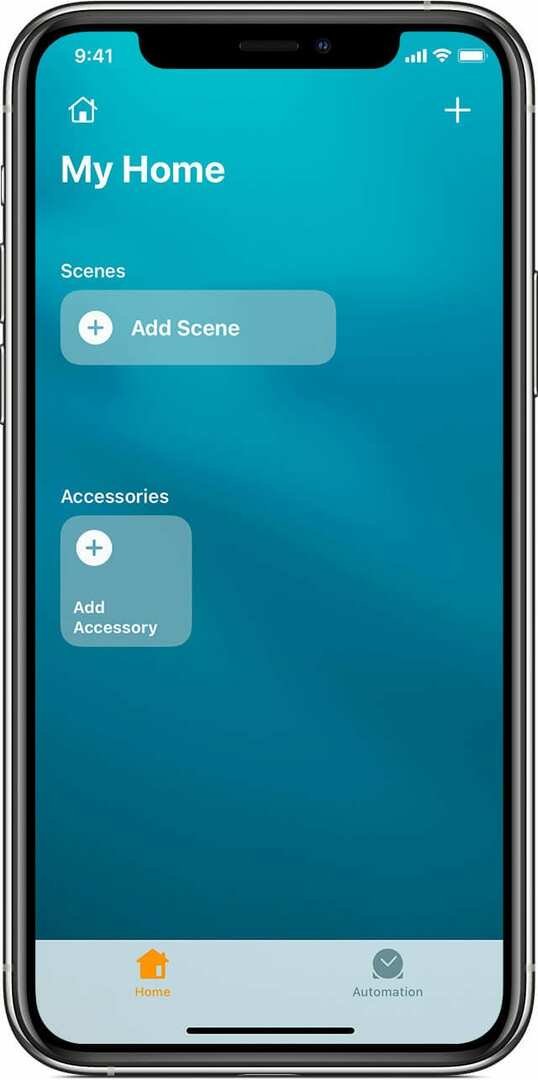
- Aç Ev iPhone veya iPad'inizdeki uygulama.
- Taşımak istediğiniz aksesuarı basılı tutun.
- Musluk Ayarlar.
- Seçme Oda.
- Aksesuarı taşımak istediğiniz Odayı seçin.
- öğesine dokunun. x kaydetmek.
HomePod veya HomePod Mini'nizi bir HomeKit Bölgesine nasıl eklenir
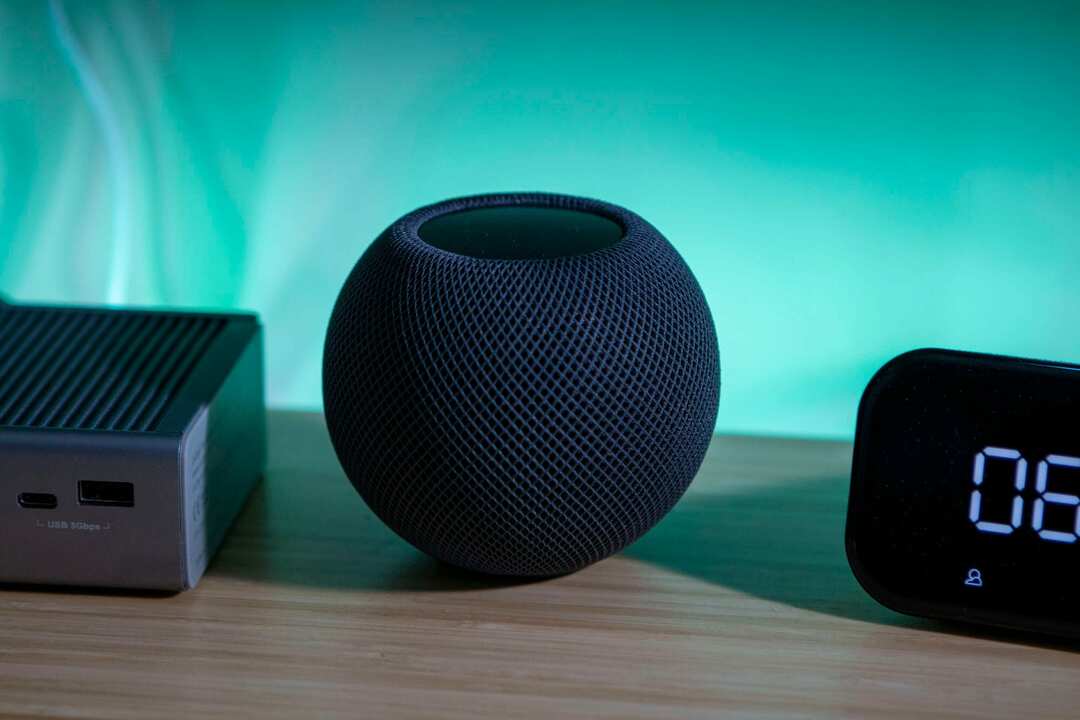
HomePod ve HomePod Mini, Siri için kontrol noktası sağlayan HomeKit "hub'ları" olarak işlev görse de, bunları Odalar ve Bölgelere ekleyebilirsiniz. HomePod veya HomePod Mini'yi nasıl kurabileceğiniz ve ardından onu belirli bir Oda veya Bölgeye nasıl atayabileceğiniz aşağıda açıklanmıştır.
- Aç Ev iPhone veya iPad'inizdeki uygulama.
- Musluk Aksesuar Ekle.
- iPhone'unuzu HomePod veya HomePod Mini'nin yakınında tutun.
- Aksesuar göründüğünde, üzerine dokunun.
- HomePod veya HomePod Mini'nize bir ad verin.
- Bir odaya atayın.
- Musluk Sonraki.
- Musluk Tamamlandı.
Andrew, ABD'nin Doğu Sahili'nde yaşayan serbest yazar.
Yıllar boyunca iMore, Android Central, Phandroid ve diğer birkaç site de dahil olmak üzere çeşitli siteler için yazılar yazdı. Şimdi, günlerini bir HVAC şirketinde çalışırken, geceleri serbest yazar olarak ay ışığıyla geçiriyor.